So exportieren Sie ein InDesign-Dokument nach Word

InDesign ist eine der besten verfügbaren Desktop-Publishing-Software. Möglicherweise möchten Sie in InDesign arbeiten und es dann in Word platzieren. Das bedeutet, dass Sie wissen müssen, wie Sie InDesign-Dokumente (INDD) in Word exportieren .
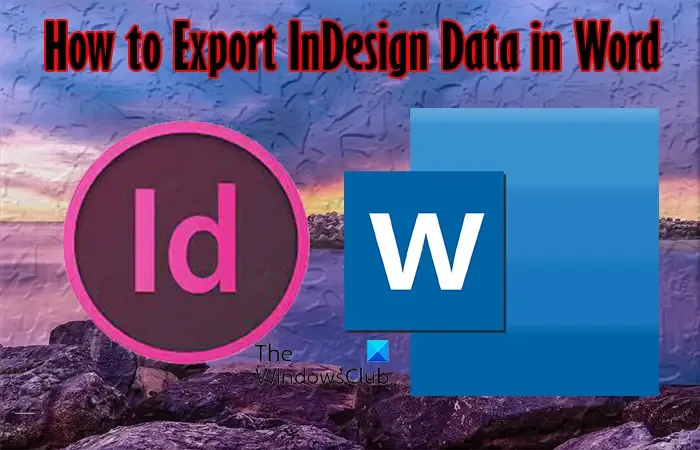
Möglicherweise möchten Sie InDesign-Daten in Word platzieren, wenn Sie eine InDesign-Vorlage verwenden möchten und möchten, dass Benutzer Abschnitte ausfüllen können. Möglicherweise ist die Verwendung von Word für sie angenehmer. Möglicherweise verfügen Sie über Tabellen mit Textdaten, die Sie in Word platzieren möchten.
So exportieren Sie ein InDesign-Dokument nach Word
Wenn Sie Ihr InDesign-Dokument (INDD) in Word verwenden möchten, können Sie dies tun. Dieser Artikel zeigt Ihnen kreative Möglichkeiten, wie Sie Ihr InDesign-Dokument in Word exportieren können.
1] Konvertieren Sie die InDesign-Datei in PDF und dann in Word
Wann immer Sie InDesign-Daten nach Word exportieren möchten, können Sie die PDF-Option verwenden. Bei dieser Methode exportieren Sie InDesign als PDF (Druck) und konvertieren es dann mit Acrobat Reader in eine Word-Datei.
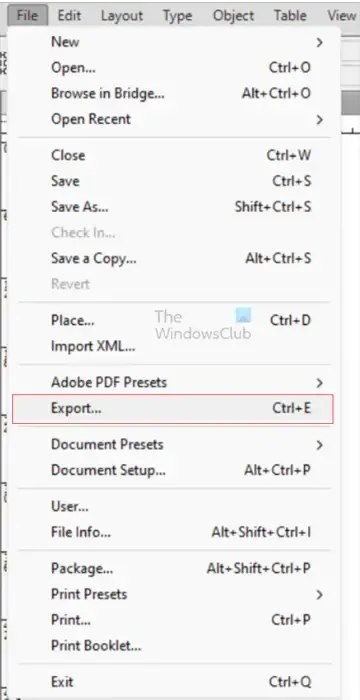
Wenn Sie die InDesign-Datei geöffnet oder fertiggestellt haben, gehen Sie zu Datei und dann zu Exportieren oder drücken Sie Strg + E.
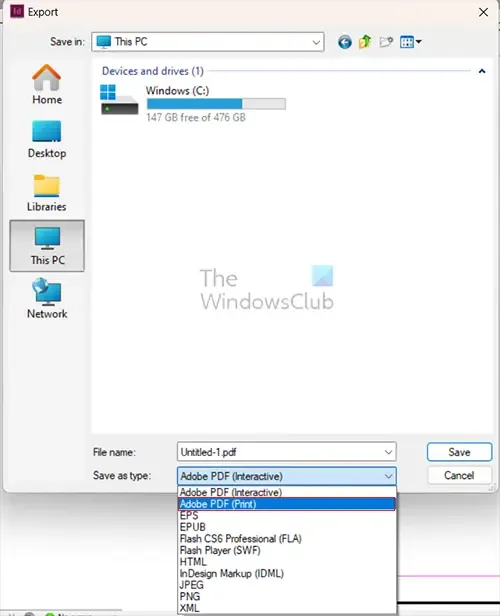
Das Exportfenster wird angezeigt. Geben Sie Ihrer Datei einen Namen, wählen Sie den Speicherort und erstellen Sie den Dateityp „Adobe PDF (Drucken)“ .
Wenn die Datei als PDF gespeichert ist, können Sie sie jetzt mit Adobe Acrobat in Word konvertieren.
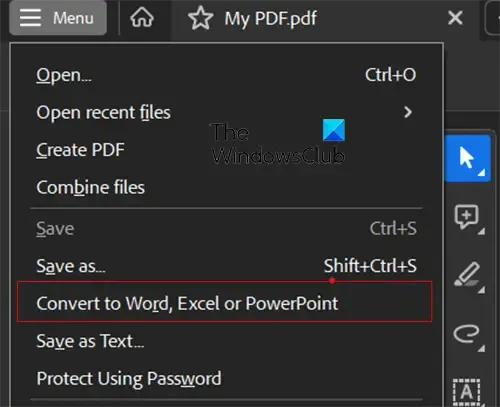
Öffnen Sie die PDF-Datei in Adobe Acrobat, gehen Sie dann zur oberen Menüleiste und drücken Sie „ Menü“ und dann „In Word , Excel oder PowerPoint konvertieren“ .
Sie können auch auf „ PDF exportieren“ oder auf die Registerkarte „Konvertieren “ in der Menüleiste „Alle Werkzeuge“ auf der linken Seite klicken.
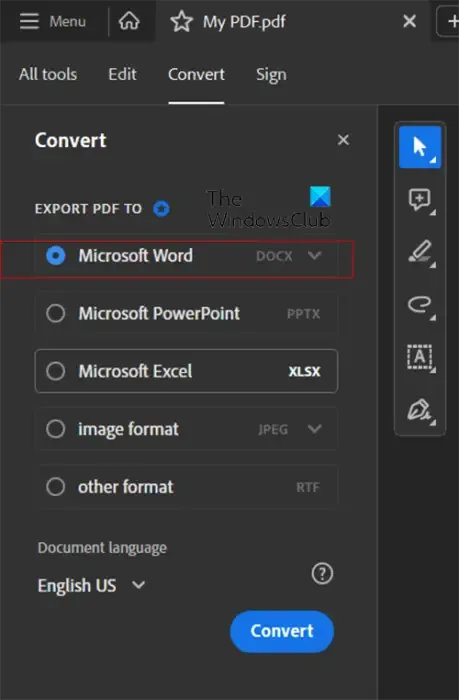
Die Menüleiste „ Konvertieren“ wird angezeigt. Wählen Sie „Microsoft Word“ aus, klicken Sie auf den Dropdown-Pfeil, wählen Sie „doc“ oder „docx“ und klicken Sie dann auf „Konvertieren“ . Die Datei wird konvertiert und in Word abgelegt, wo Sie Ihre Änderungen an der Datei vornehmen können.
2] InDesign-Datei als Rich-Text-Format exportieren
Die zweite Möglichkeit, InDesign-Daten nach Word zu exportieren, ist der Export als Rich-Text-Format. Rich Text Format (RTF) ist ein Textformat, das mit einer Vielzahl von Textverarbeitungsprogrammen geöffnet werden kann. Das Rich Text Format enthält sowohl die Konfigurationsinformationen als auch den eigentlichen Text des Dokuments.
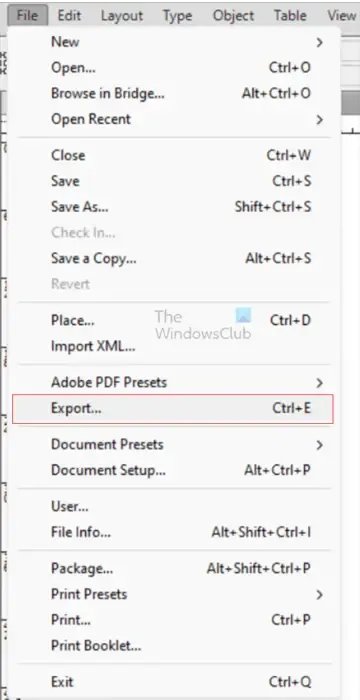
Um die InDesign-Daten als Rich-Text-Format zu exportieren, gehen Sie zu Datei und dann zu Exportieren oder drücken Sie Strg + E.
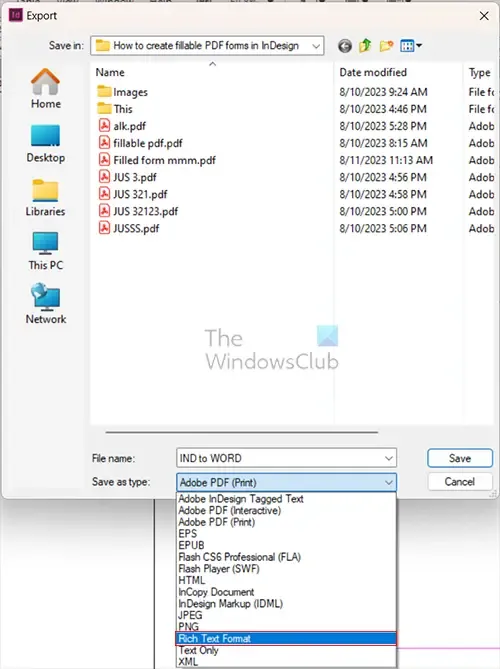
Das Fenster „Exportieren“ wird angezeigt. Wählen Sie den gewünschten Dateinamen und Speicherort aus, wählen Sie unter „Speichern unter“ die Option „Rich Text Format“ und klicken Sie dann auf „Speichern“.
Wenn Sie zum Speicherort gehen, werden Sie feststellen, dass das Symbol in das Symbol der Standard-Textverarbeitungssoftware auf Ihrem Computer geändert wurde und die Dateierweiterung geändert wird. RTF . Öffnen Sie die RTF-Datei in Word und speichern Sie sie dann als normale Word-Datei im. doc bzw. docx
Fehlerbehebung
Wenn Sie ein InDesign-Dokument haben, das eine Mischung aus Inhalten und nicht nur Text enthält, steht Ihnen das Rich-Text-Format nicht als Option im Dateityp „Speichern unter“ zur Verfügung. Das Rich-Text-Format unterstützt nur Text. Wenn Sie nur den Text aus dem Dokument speichern möchten, wählen Sie einen der Textrahmen aus und befolgen Sie die Exportschritte. Dadurch können Sie die Option „Rich-Text-Format“ sehen. Wenn Sie das InDesign-Dokument exportieren, sehen Sie nur den Text.
Kann InDesign Ihr Dokument speichern als? Doc bzw. Docx-Dateiformate?
InDesign kann Ihr Dokument nicht direkt im speichern. Doc bzw. Docx-Dateiformate; InDesign kann Ihre Datei jedoch in Formaten speichern, die Sie dann in diese Dateiformate konvertieren können. Sie können Ihre Datei als PDF speichern und sie dann in eine Word-Datei konvertieren. Sie können die Datei auch als Rich Text Format exportieren und dann speichern.
Welche Vorteile bietet es, Ihr InDesign-Dokument als PDF zu speichern?
Wenn Sie Ihr InDesign-Dokument als PDF speichern, erhalten Sie die gestochen scharfen, hochwertigen Bilder und Texte, die Sie in InDesign hatten. Außerdem bleiben die Dokument- und Bildlayouts genau so erhalten, wie Sie sie in InDesign hatten. Sie können einige bearbeitbare Ebenen speichern, die Sie später in InDesign verwenden können. Wenn Sie möchten, dass Personen ein Dokument ausfüllen und unterschreiben, können Sie es als interaktives PDF speichern.



Schreibe einen Kommentar